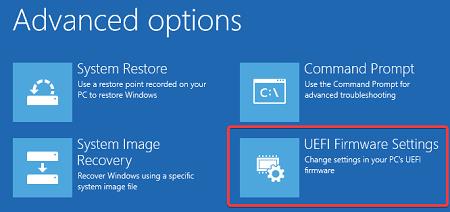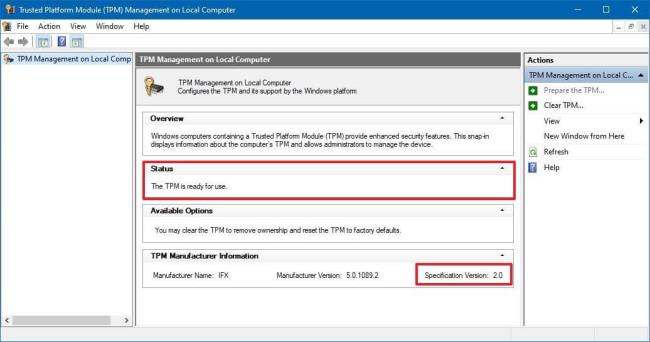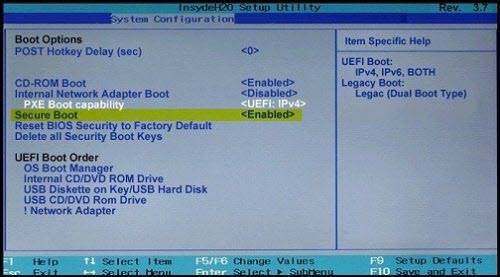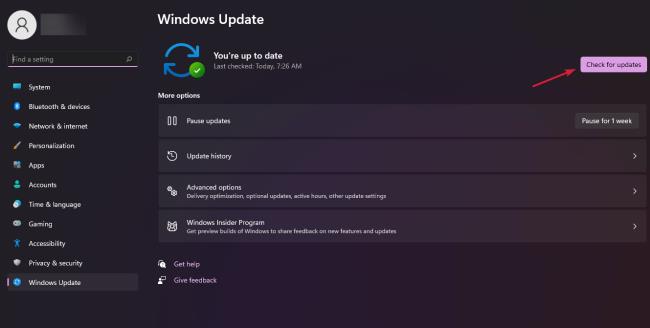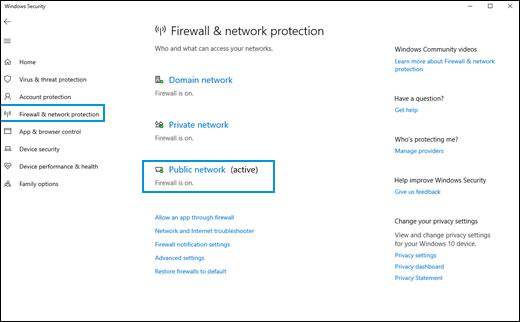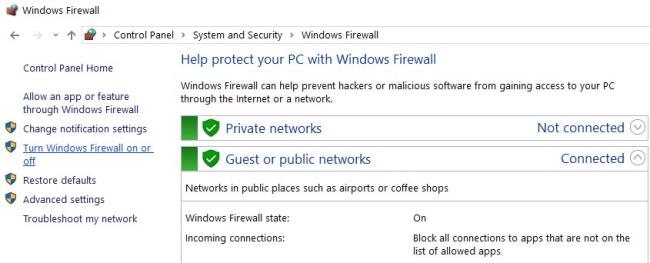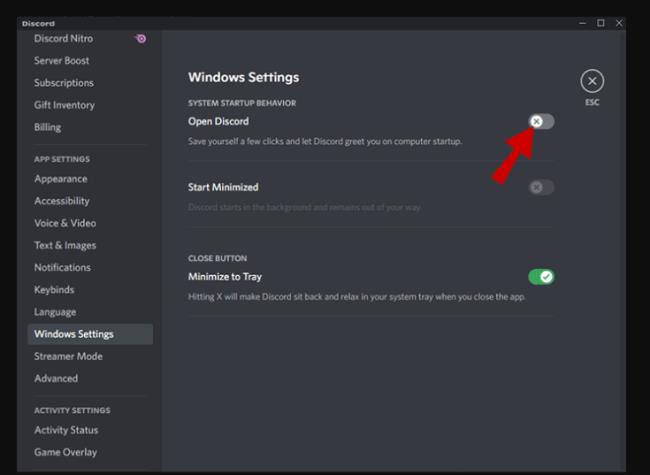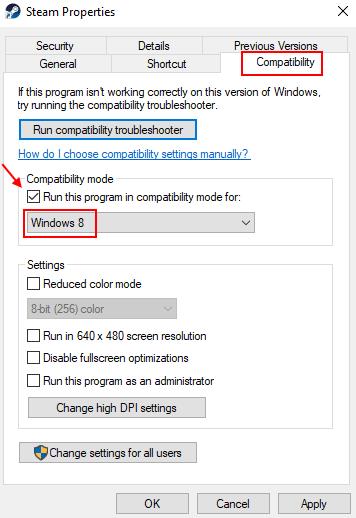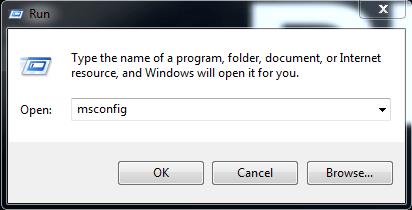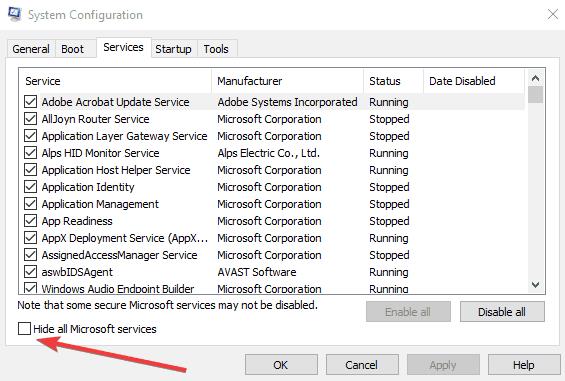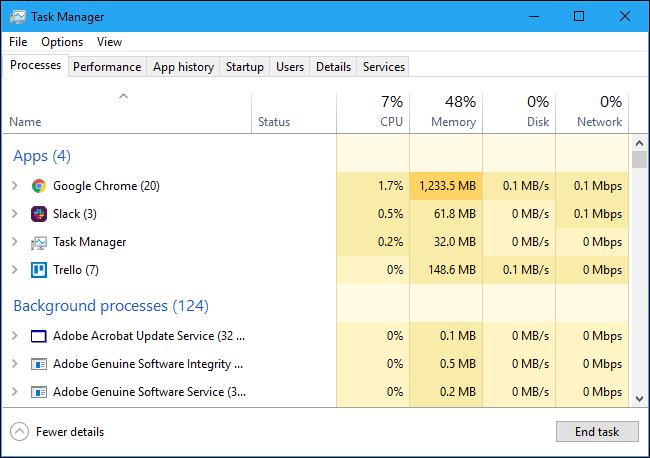Al ver el error Van 1067 cada vez que intenta ejecutar el juego Valorant en un nuevo sistema Windows 11, esta guía es para usted. La falla de la válvula generalmente ocurre cuando el sistema no puede realizar ciertas acciones debido a un mal funcionamiento interno o la falta de algunas funciones.
La razón principal por la que obtiene un error de Valorant en Windows 11 es por TPM 2.0 o Secure Boot, ambas características son necesarias en Windows 11 y si el dispositivo TPM no se detecta mientras se ejecuta el juego es la causa del problema. Así que asegúrese de que ambas funciones estén activas al iniciar el juego en Windows 11.
El error de válvula 1067 se ve comúnmente en el sistema operativo Windows 11, pero los usuarios del sistema operativo Windows 10 también encuentran el error.
Entonces, si enfrenta el mismo problema, entonces está en el lugar correcto, aquí aprenda cómo corregir el error Valve 1067 en Windows 11 y 10.
Contenido
Qué causa el error 1067 de Valve en Valorant
- Arranque seguro y TPM 2.0 en Windows 11: como se mencionó anteriormente, la causa principal del error es que el Arranque seguro y TPM 2.0 no están habilitados cuando se juegan juegos en Windows 11. Por lo tanto, verifique las funciones habilitadas todavía no.
- Windows desactualizado: a veces, ejecutar un juego en una versión desactualizada de Windows también puede hacer que el juego se bloquee.
- Desactive Windows y el Firewall antivirus de terceros: el servidor del juego puede estar bloqueado por el Firewall de Windows Defender o cualquier firewall antivirus de terceros que cause este problema.
- Problemas de compatibilidad: no todas las aplicaciones y juegos son tan estables en Windows 11 como en las primeras etapas y esa también puede ser la causa de este problema.
- Discord: suena extraño, pero los jugadores también han informado en la página oficial del blog de Valorant que Discord está causando este problema de Van 1067 Windows 11.
Cómo reparar el error de válvula 1067 en Windows 11 y 10
Solución 1: habilite el arranque seguro y TPM 2.0 (Windows 11)
Los jugadores en varios foros han informado que debe habilitar el Arranque seguro y TPM 2.0 en Windows 11 para jugar. Así que intente y habilite esas dos funciones. Para habilitar el arranque seguro y TPM 2.0, siga las instrucciones que se mencionan a continuación:
- Presione Shift + Reiniciar y haga clic en la opción Solucionar problemas.
- Luego haga clic en la opción avanzada y luego haga clic en Configuración de firmware UEFI.
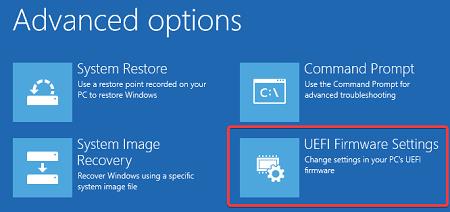
- Ahora haga clic en Seguridad disponible en el lado izquierdo y habilite la opción Módulo de plataforma segura (TPM).
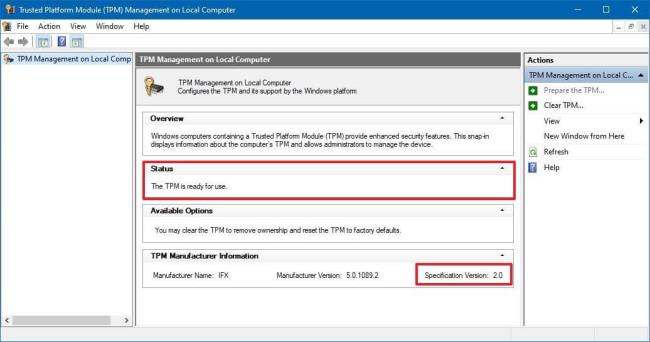
Ahora habilite la función de arranque seguro:
- Reinicie su PC y mantenga presionado el botón F2 o BIOS de su computadora.
- Ahora, en el menú del BIOS, haga clic en la pestaña Seguridad y habilite el Arranque seguro
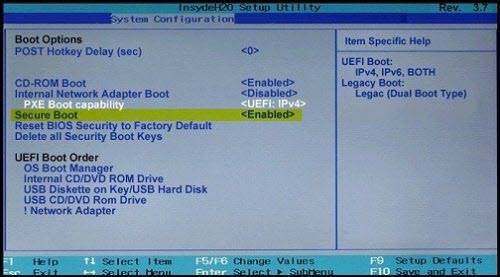
- Después de eso, inicie su PC e inicie el juego y verifique si el problema se resolvió o no.
Solución 2: actualizar Windows
Windows 11 aún se encuentra en sus primeras etapas y tiene tantos problemas de compatibilidad que los desarrolladores están tratando de hacer que sus juegos y aplicaciones sean más estables en Windows 11.
Aun así, si está ejecutando el juego en Windows 10, también debe instalar las últimas actualizaciones, ya que una versión desactualizada de Windows puede entrar en conflicto con los últimos archivos del juego.
Microsoft también está impulsando actualizaciones regulares de OTA para abordar estos problemas de compatibilidad. Por lo tanto, se recomienda verificar si las actualizaciones de Windows están disponibles y luego instalarlas para corregir este error. Para buscar actualizaciones de Windows, siga las instrucciones que se mencionan a continuación:
- Vaya a Inicio y busque la configuración en la barra de búsqueda.
- En la configuración, haga clic en Windows Update
- Ahora haga clic en Buscar actualizaciones
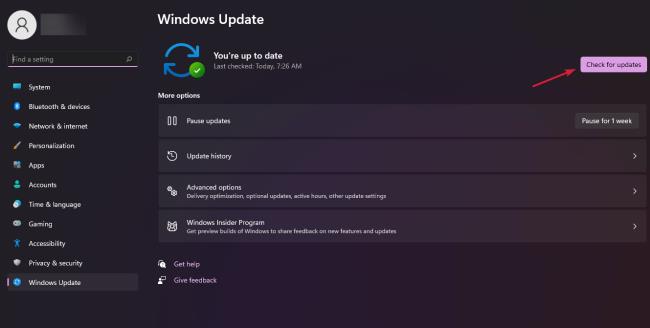
- Windows descargará las actualizaciones si están disponibles.
- Ahora reinicie su PC e inicie Valorant y verifique si el error de Valve 1067 está resuelto o no.
Solución 3: desactive el Firewall de Windows Defender o el firewall antivirus de terceros
Windows Defender y el software antivirus de terceros pueden tratar el juego como una amenaza y bloquear sus servidores. Por lo tanto, debe deshabilitar los firewalls de ambos sistemas de seguridad. Para deshabilitar el firewall, siga las instrucciones mencionadas a continuación:
Cortafuegos de Windows Defender:
- Haga clic en Menú Inicio y busque Configuración en la barra de búsqueda.
- Luego haga clic en Privacidad y seguridad disponible en el lado izquierdo.
- Ahora haga clic en la opción Seguridad de Windows y luego haga clic en Firewall y protección de red
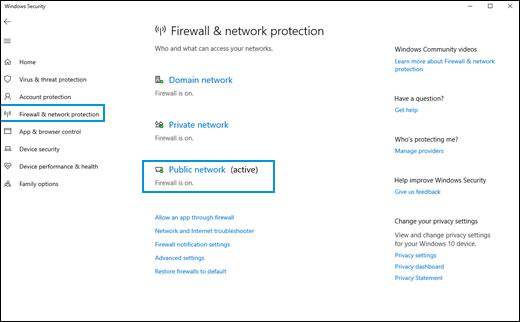
- Aquí haga clic en la opción Red privada y apague el firewall.
- Ahora regrese y haga clic en la opción Red pública y apague el firewall.
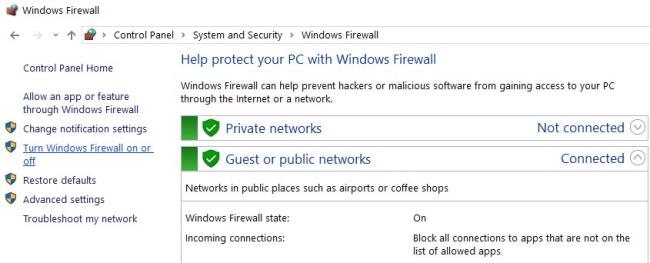
- Inicie el juego en su sistema Windows y verifique si aún recibe el error.
Software antivirus de terceros:
- Inicie el antivirus y haga clic en Configuración
- Y seleccione Deshabilitar

- Luego inicie el juego para ver si el error está solucionado o no.
Solución 4: deshabilitar discordia
Los jugadores en la página oficial del foro del juego informaron que deshabilitar Discord les ayudó a resolver el error. Así que intente verificar si el problema está resuelto o no. Para deshabilitar Discord, siga las instrucciones que se mencionan a continuación:
- Inicie la aplicación Discord y haga clic en la opción Configuración.
- Ahora haga clic en la opción Configuración de Windows disponible en el lado izquierdo.
- Luego desactive la opción Abrir discordia.
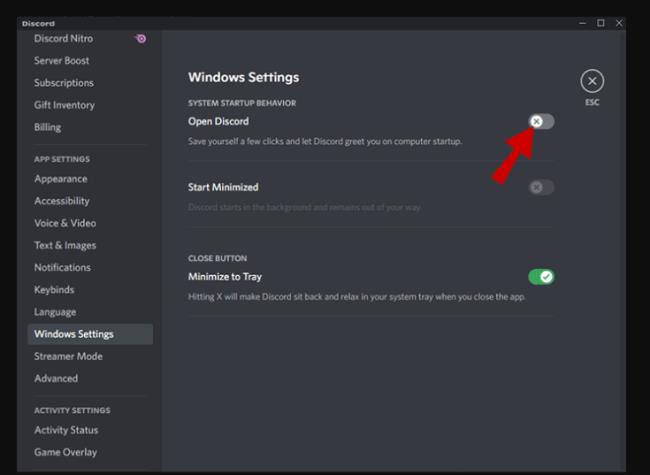
- Y reinicie su PC e inicie el juego y verifique si el problema está resuelto o no.
Solución 5: cambiar la configuración de compatibilidad
Windows 11 aún se encuentra en sus primeras etapas y no todas las aplicaciones y juegos son compatibles para ejecutarse correctamente en él. Así que no puedes esperar a que Microsoft y los desarrolladores de juegos lo hagan compatible. Hasta entonces, la mejor manera es ejecutar el juego en modo de compatibilidad. Para ejecutar el juego en modo de compatibilidad, siga las instrucciones que se mencionan a continuación:
- Haga clic derecho en el juego y haga clic en Propiedades
- Ahora haga clic en Compatibilidad y elija su sistema operativo Windows
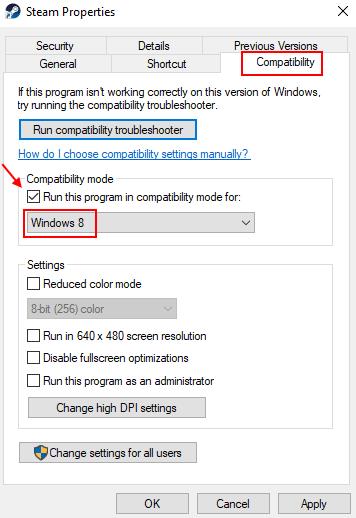
- Haga clic en Aplicar
- Ahora inicie el juego y verifique si el problema de Van 1067 Windows 11 está resuelto o no.
Solución 6: Realice un inicio limpio
Algunas aplicaciones, programas y servicios de terceros comienzan a ejecutarse en segundo plano tan pronto como inicia el sistema y provocan conflictos con los archivos del juego. Así que deshabilitarlos podría funcionar para usted.
Siga las instrucciones proporcionadas para deshabilitar los servicios de terceros:
- Primero, inicie su sistema como administrador.
- Presiona Windows + R y en Ejecutar escribe msconfig y presiona Enter.
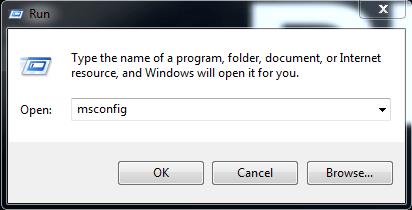
- Luego, en la ventana que se abre, haga clic en Servicios y haga clic en la casilla de verificación debajo de Ocultar todos los servicios de Microsoft.
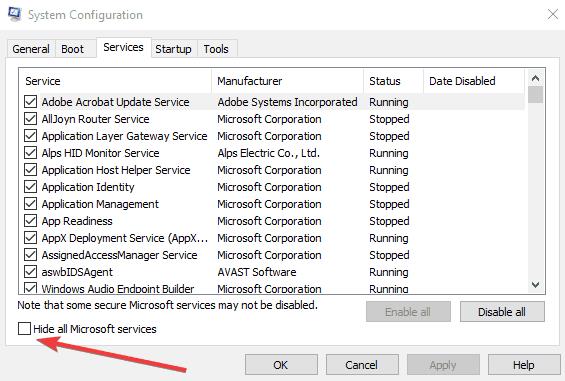
- Y haga clic en Deshabilitar todo. Al hacer esto, se desactivarán los programas en segundo plano.
- Ahora presione Ctrl + Shift + Esc para iniciar el Administrador de tareas
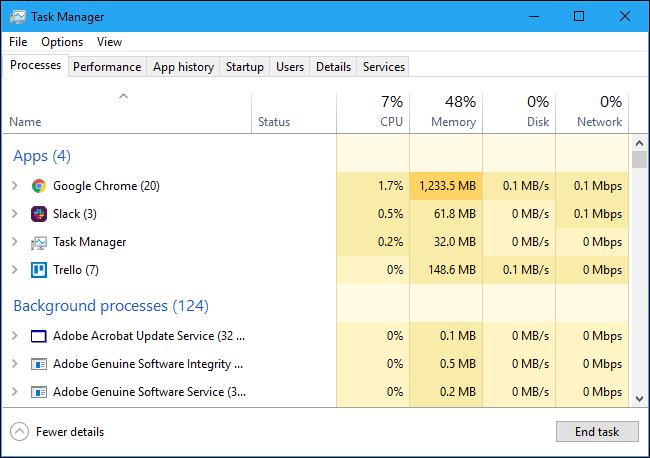
- Ahora vaya a la pestaña Inicio y luego deshabilite todos los servicios de Windows.
- Una vez finalizado el proceso, reinicie su PC
Espero que el artículo te sea útil. Si tiene alguna inquietud o pregunta sobre el artículo, deje un comentario a continuación para que podamos responderla en detalle. ¡No olvide hacer clic en Me gusta y compartir si encuentra útil este contenido!